Como corrigir a mensagem “Desabilitado por Diretiva da Empresa” ou “Gerenciado por sua Organização” no Windows 10

O Windows 10 tem muitas opções em seu novo aplicativo Configurações, mas a partir do momento Às vezes, você pode encontrar uma configuração esmaecida, com a mensagem "desativado pela política da empresa" ou "Algumas configurações são gerenciadas pela sua organização". Aqui estão algumas razões que podem estar acontecendo.
Muitas das configurações do Windows 10 estão interligadas, o que significa que para uma configuração funcionar, você pode precisar de outra habilitada primeiro. Se essa configuração necessária não estiver habilitada, você poderá receber uma dessas mensagens de erro ocultas.
Se a Cortana estiver desabilitada por “Política da empresa”
A Cortana é uma vítima popular. Você pode ver uma mensagem dizendo que "A Cortana está desativada pela política da empresa", mesmo que seu computador não seja gerenciado por uma empresa. Fale sobre uma mensagem de erro horrivelmente vaga! Em nossa pesquisa, isso pode ser causado por várias coisas diferentes.
Se você tiver uma conta do Exchange corporativa configurada no aplicativo Email, talvez uma conta do trabalho ou da escola, ela poderá não permitir que o Cortana seja usado. Para corrigir isso, remova sua conta de e-mail do aplicativo Mail e veja se você pode ativar a Cortana. De acordo com o usuário do Reddit, você pode adicionar novamente a conta e usar Cortana, desde que selecione "Não" quando solicitado a usar essa conta para outros serviços.
Se esse não for o caso, você pode ter o erro configurações de idioma ou região. Para corrigir isso, vá para Configurações> Hora e Idioma> Região e Idioma. Certifique-se de que a configuração "País ou região" esteja correta e que você tenha o idioma correto listado em "Idiomas". Talvez seja necessário clicar no idioma e escolher "Definir como padrão". Se não estiver na lista, adicione-o com o botão "Adicionar um idioma". Por fim, vá até a guia "Fala" e certifique-se de que seu "Idioma da fala" esteja configurado para o mesmo idioma das outras configurações. E, claro, certifique-se de que a Cortana esteja disponível em sua região, em primeiro lugar.
Com alguma sorte, você poderá ativar a Cortana assim que alterar essas configurações. Caso contrário, vá para a seção abaixo.
Se determinadas configurações forem "gerenciadas pela sua organização"
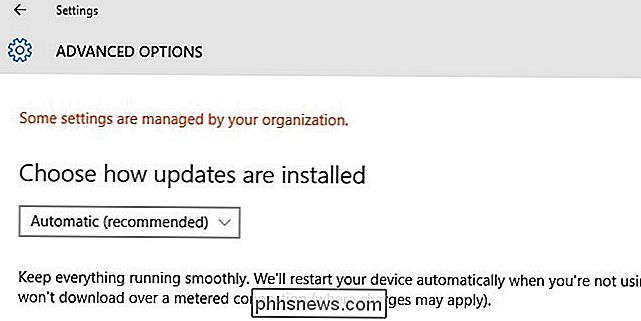
O erro da Cortana e a mensagem "gerenciado pela sua organização" podem aparecer com frequência se você tiver alterado suas configurações para o Microsoft Programa de telemetria. Alguns recursos exigem que isso seja definido como “Avançado” ou “Completo” para funcionar corretamente. Para alterar isso, abra o aplicativo Configurações e vá para Privacidade> Feedback e diagnósticos. Em "Dados de diagnóstico e uso", selecione "Avançado" em vez de "Básico".
Se essa caixa estiver esmaecida, há um problema maior em jogo: você (ou outra pessoa) definiu esse recurso como "0 - Security ”, usando o Registro ou algum outro método de back-channel. Quando isso acontece, a Telemetria é desativada completamente e alguns recursos não estarão mais disponíveis, como a capacidade de fazer download de construções do Insider Preview.
RELATED: Entendendo as Configurações de Privacidade do Windows 10
Se você já tiver ativado essa configuração - através do Registro, do Editor de Diretiva de Grupo (no Windows 10 Pro) ou com um aplicativo de "privacidade", altere-o de volta para Básico ou Aprimorado, e a mensagem "gerenciado pela sua organização" deve desaparecer. > Em geral, não recomendamos esses aplicativos de privacidade do Windows 10, pois eles causam mais problemas do que resolvem. Em vez disso, você deve conhecer as configurações de privacidade do Windows e defini-las de acordo com suas necessidades e desejos. É provável que você encontre menos problemas dessa maneira.
É claro que, se você estiver disposto a ficar sem esses recursos para a tranquilidade que essas configurações trazem, sinta-se à vontade para mantê-lo onde estiver. Apenas saiba que algumas coisas podem quebrar ou ficar esmaecidas.
Estas são algumas das mensagens de erro que encontramos em nosso tempo com o Windows 10, mas se você vir uma das mensagens acima - e nossas sugestões não resolva seu problema - informe-nos em nossos fóruns abaixo, e manteremos este artigo atualizado com todas as soluções que encontrarmos.

O Windows 10 é excelente, exceto para as partes que são terríveis
O Windows 10 é uma ótima atualização. A Microsoft prestou muita atenção ao feedback que eles ignoraram ao desenvolver o Windows 8, e mostra isso. Infelizmente, algumas partes do Windows 10 são inexplicavelmente ruins e hostis aos usuários. Enquanto o Windows 10 como um todo mostra a Microsoft ouvindo comentários, partes dele mostram a mesma velha Microsoft que cravou seus pés e anunciou produtos como o Xbox original.

Como gravar áudio de um microfone Bluetooth no iPhone ou iPad
Gravar áudio de um microfone Bluetooth não é algo que o iOS pode fazer fora da caixa, mas isso não significa não é totalmente possível. Com uma pequena ajuda de um aplicativo de terceiros, você pode usar um fone de ouvido sem fio e gravar sua voz através dele, se necessário. O aplicativo que você precisa é chamado de Memos de áudio e custa apenas US $ 0,99 no aplicativo Store.



